处理win8系统“睡眠”选项不见的办法
发布日期:2019-09-02 作者:老毛桃系统 来源:http://www.1zd1.com
随着电脑的普及和广泛运用,有用户反映出现win8系统“睡眠”选项不见的问题,对于初学者来说,如何处理win8系统“睡眠”选项不见是一个难题,当出现win8系统“睡眠”选项不见的情况该怎么办呢?我们可以 1、win + R 快捷键调出“运行”对话框,输入“gpedit.msc”,确定。 2、打开“注册表编辑器”,在左侧列表中定位至“计算机配置 — 管理模板 — 系统 — 电源管理 — 睡眠设置”,然后在右侧窗口中找到“睡眠时允许待机(s1-s3)(接通电源)”和“睡眠时允许待机(s1-s3)(使用电池)”配置项。 ;就行了,本教程就给大家分享一下关于win8系统“睡眠”选项不见的具体步骤:
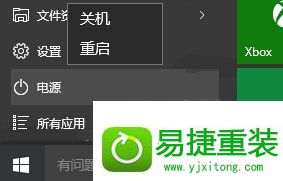
然后进入到“设置 - 系统 - 电源和睡眠”设置界面,发现“睡眠”设置项也不见了。如图:
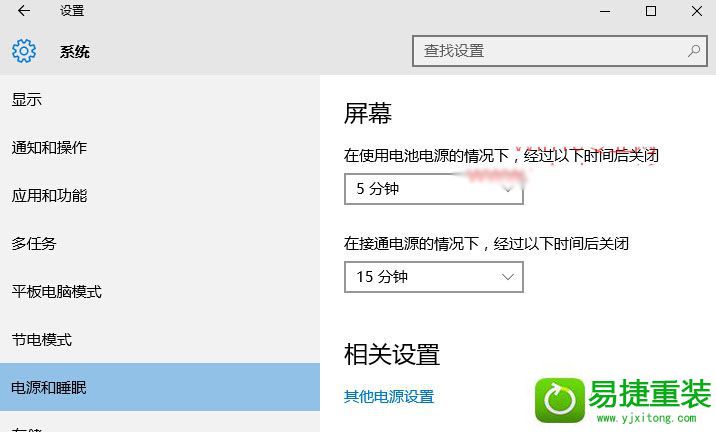
遇到这种情况,我们可以通过修改组策略设置找回消失的“睡眠”选项。
方法如下:
1、win + R 快捷键调出“运行”对话框,输入“gpedit.msc”,确定。
2、打开“注册表编辑器”,在左侧列表中定位至“计算机配置 — 管理模板 — 系统 — 电源管理 — 睡眠设置”,然后在右侧窗口中找到“睡眠时允许待机(s1-s3)(接通电源)”和“睡眠时允许待机(s1-s3)(使用电池)”配置项。如图:
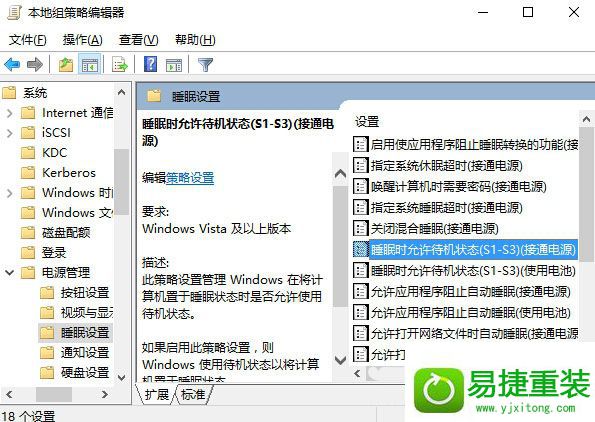
3、依次双击这两项,在打开的窗口中设置为“未配置”,确定,关闭窗口。
4、然后再点击开始中的“电源”按钮,会发现“睡眠”选项已经回来了。如图:
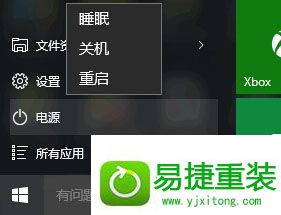
5、再进入“设置 - 系统 - 电源和睡眠”设置界面,会发现“睡眠”设置项也回来了。
系统推荐
- 深度技术Windows7 专业装机版32位 2021.052021-04-14
- 雨林木风WinXP 修正装机版 2020.082020-07-13
- 老毛桃 Win8.1 青年装机版 2019.12(64位)2019-11-19
- 萝卜家园Windows10 通用中秋国庆版32位 2020.102020-10-01
- 老毛桃 GHOST WIN7 SP1 X86 经典旗舰版 V2017.032018-12-12
- 雨林木风Windows7 特别装机版64位 2020.102020-09-18
- 深度技术WinXP 可靠装机版 2021.052021-04-14
- 电脑公司最新64位win10体验优质…2021-11-14
- 深度技术Windows xp 精英装机版 2020.092020-08-16
- 深度技术Windows xp 经典装机版 2021.042021-03-15
教程推荐
- 教你win7系统中玩梦幻西游总是一卡一卡的方法?2019-09-30
- win7怎么自动关上显示器|win7自动关上显示器的办法2013-01-14
- xp系统主题被禁用的修复技巧2019-08-08
- 大师教您win10系统手动设置dns解决网页打不卡的问题2019-11-08
- 安装好wn7系统发现可使用内存变少如何回事?2016-06-07
- win10系统写字板乱码怎么办|win10写字板乱码的设置技巧2019-07-02
- 小编教你xp系统下CAd图纸打开速度很慢的步骤?2018-05-21
- 图文教你win10系统更改电脑临时文件夹的位置的方案2019-10-10
- win7高对比度配置点了没反应的完美处理办法2013-01-10
- xp系统打开solidworks提示VBE6ExT.oLB不能被加载的方法…2019-08-10
